-Музыка
-Метки
-Рубрики
- УРОКИ ФОТОШОП (256)
- Коллажи (34)
- Видео-уроки (25)
- Кисти (12)
- Шрифты (10)
- Gimp (9)
- Фильтры (9)
- Paint (8)
- Плагины (8)
- Уроки от Елены (6)
- Экшены (3)
- Стили (2)
- ВСЁ ДЛЯ БЛОГА (225)
- Фоны (49)
- Клипарт (30)
- Анимашки (16)
- Разделители (12)
- Фоны-2 (9)
- Украшалочки (9)
- Картинки для комментов (8)
- Схемки для дизайна (8)
- Флешки (7)
- Скрап-наборы (7)
- Коллажи (5)
- УРОКИ (215)
- Шпаргалки (60)
- ШПАРГАЛКИ 2 (51)
- ШПАРГАЛКИ (3) (47)
- Полезные программы (12)
- Программа Sothink SWF Quicker (3)
- КОМПЬЮТЕР ПРОГРАММЫ (103)
- Полезные программы (50)
- Для начинающих (25)
- ВЯЗАНИЕ (97)
- Женские модели (41)
- Вязание спицами (21)
- Узоры (9)
- Интересные идеи (8)
- Детские модели (6)
- Вязание крючком (2)
- РАМОЧКИ (85)
- Для текста (37)
- Уроки. (15)
- Кулинарные (12)
- Новогодние (6)
- Для видео-роликов (6)
- Мои рамочки (2)
- С Днём рождения (1)
- РЕЦЕПТЫ (72)
- Салаты (15)
- Мясные блюда (14)
- Куриные блюда (13)
- Для микроволновки,Мультиварки (3)
- Видео-рецепт (2)
- ВЫПЕЧКА (54)
- Пироги,тесто (36)
- Торты Печенье Кексы (10)
- УРОКИ ФОТОШОПА 2 (52)
- ЗДОРОВЬЕ (49)
- Народные рецепты Советы (23)
- Упражнения,Гимнастика,Процедуры (8)
- Диеты (4)
- Лекарственные препараты (1)
- ВСЁ ДЛЯ ДЕТЕЙ (42)
- Детские сайты (15)
- Мультфильмы (11)
- Аудио-книги (8)
- Детская библиотека (2)
- ЮМОР ПОЗИТИВ (39)
- Котоматрица (10)
- Corel (38)
- Коллажи (15)
- ГЕНЕРАТОРЫ (34)
- Картинок (17)
- Текстов (5)
- Цвета (2)
- ПОЛЕЗНАЯ ИНФОРМАЦИЯ (34)
- БРОДИЛКИ (24)
- ВИДЕО-РОЛИКИ (23)
- ОНЛАЙН САЙТЫ (22)
- Фильмы (3)
- СОВЕТЫ ПОЛЕЗНЫЕ (20)
- ИНТЕРЕСНО ПОЗНАВАТЕЛЬНО (15)
- Музеи (1)
- В МИРЕ ЖИВОТНЫХ (15)
- БИБЛИОТЕКА (14)
- СТИХИ (14)
- Лирика Проза (2)
- САЙТЫ ИНТЕРЕСНЫЕ (14)
- КУЛИНАРИЯ (13)
- Кулинарные сайты (6)
- НОВОГОДНЕЕ (12)
- Клипарт (4)
- Открыточки (4)
- ПСИХОЛОГИЯ (11)
- МУЗЫКА (9)
- КАРТИНКИ ИЛЛЮСТРАЦИИ (9)
- РАЗНОЕ (9)
- Флешки (1)
- ЗАГОТОВКИ НА ЗИМУ (9)
- Салаты (3)
- Варенье (1)
- РУКОДЕЛИЕ (7)
- Шитьё (5)
- МОЯ СЕМЬЯ (4)
- АФОРИЗМЫ МЫСЛИ ВЫСКАЗЫВАНИЯ (2)
- ХОСТИНГИ (2)
- ПРИТЧИ (2)
- ПЛЭЙКАСТЫ (1)
- ССЫЛКИ ПОЛЕЗНЫЕ (1)
-Поиск по дневнику
-Подписка по e-mail
-Друзья
-Постоянные читатели
-Сообщества
-Статистика
Записей: 1514
Комментариев: 489
Написано: 2965
Как найти и удалить опасное содержимое из дневника |
Наверное, многие сталкивались с такой проблемой, что при открытии даже своего дневника браузер сообщает, что на странице находится опасное содержимое или ссылка, которая ведет на подозрительный сайт.
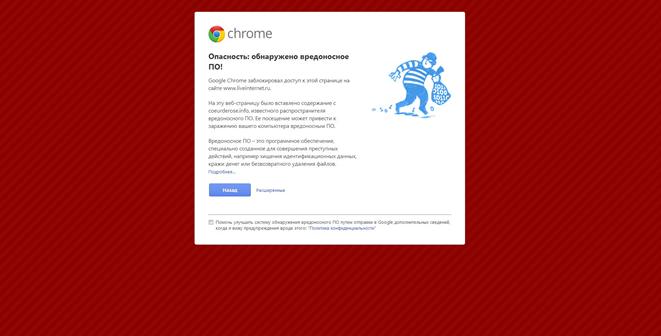
Что же делать в таком случае? Проще всего написать в техподдержку письмо без скриншотов, ссылок, текста предупреждения и всех остальных подробностей – пусть угадывают, что у меня произошло!
Можно отправить письмо со всей необходимой информацией, и тогда техподдержка быстро найдет источник неприятностей и расскажет, что делать.
Но можно легко устранить проблему самому.
Краткая теоретическая часть
Большинство пользователей не умеет самостоятельно загружать на сервер ЛиРу файлы и делать из них рамочки, часики и всю остальную красоту. Поэтому берут готовые коды или цитируют готовые посты со всем этим.
А картинки и флешки в этих кодах физически находятся на сайтах, которые Google, например, считает опасными. Поэтому гугловский Chrome часто сообщает о проблеме. Например, из картинки в начале этого поста:
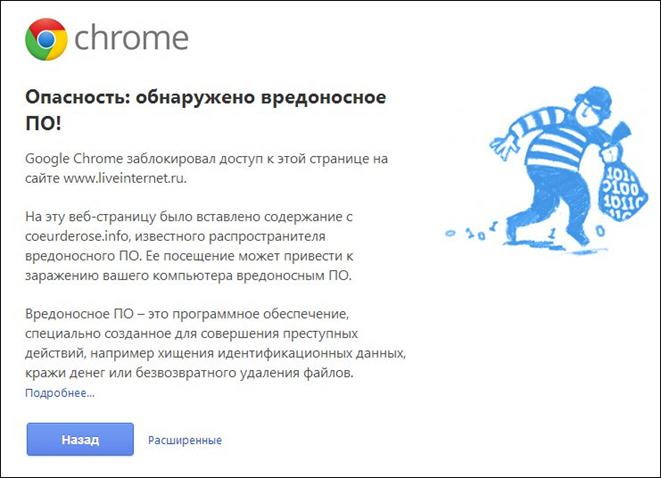
Такое предупреждение можно было увидеть сегодня при переходе в один из дневников:
«Опасность: обнаружено вредоносное ПО!
Google Chrome заблокировал доступ к этой странице на сайте www.liveinternet.ru.
На эту веб-страницу было вставлено содержание с [название сайта], известного распространителя вредоносного ПО. Ее посещение может привести к заражению вашего компьютера вредоносным ПО.
Вредоносное ПО – это программное обеспечение, специально созданное для совершения преступных действий, например хищения идентификационных данных, кражи денег или безвозвратного удаления файлов. Подробнее...
Назад Расширенные»
Открыть страницу, всё равно, можно, хотя Google старается скрыть эту возможность: нажимаем на ссылку «Расширенные» и на открывшуюся ссылку «Продолжая, вы действуете на свой страх и риск».

Также можно открыть страницу в другом браузере – Opera, Mozilla Firefox и так далее. Это нужно будет сделать, чтобы удалить опасные файлы или содержание.
Конец теоретической части.
Кстати, пост: "Проверяем файлы и компьютер антивирусами онлайн"
Что же делать, если появляется предупреждение о том, что доступ заблокирован?
Рассмотрим приведённый пример предупреждения: «На эту веб-страницу было вставлено содержание с coeurderose…» Значит, нам нужно найти пост или другое содержимое дневника, куда вставлены файлы coeurderose.
Внимание! Простой способ описан через год после этого поста здесь.
Открываем страницу дневника (игнорируя предупреждение, как написано выше, или в другом браузере). Использую, например, Opera.
Открываем исходный код страницы: самый простой способ – нажать комбинацию клавиш Ctrl и U. Это выглядит примерно так:
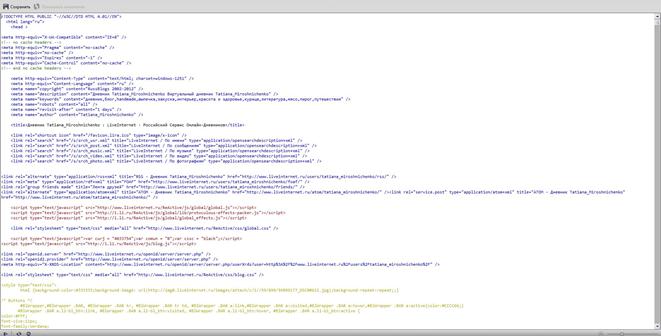
Не нужно пугаться обилия «непонятных» буковок и знаков. Нужно найти в коде адрес опасного сайта.
Для этого нажимаем Ctrl+F (поиск) и пишем то, что хотим найти: «coeurderose».
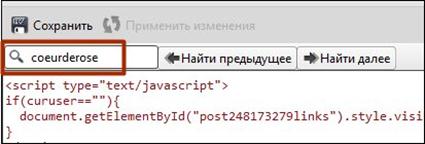
В Opera результаты поиска будут подсвечены:
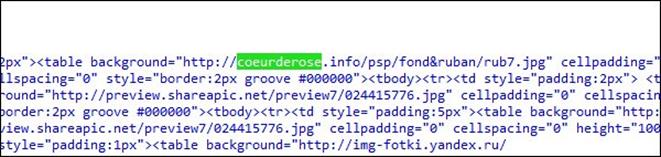
Уже сейчас можно сказать, что опасным оказался рисунок (jpg), который оказался фоном (background) в какой-то табличке-рамочке. Вот часть кода, из-за которого все проблемы:
table background="http://coeurderose.info/psp/fond&ruban/rub7.jpg"
Вот опасная картинка по ссылке:
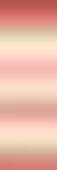
Теперь определяем, где находится эта противная картинка. Смотрим в коде над ней внимательно (зеленая рамочка):
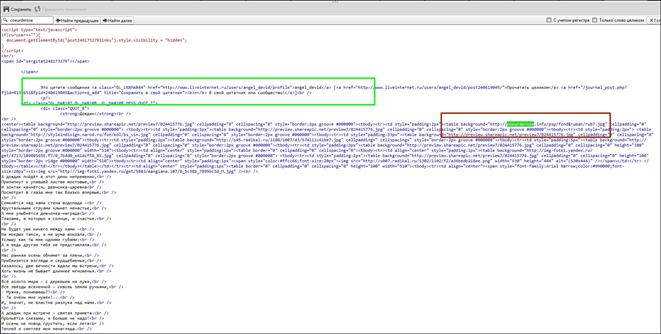
Подробнее:

«Это цитата сообщения… angel_devil… Дождик…»
Идем в дневник и ищем этот «дождик»:
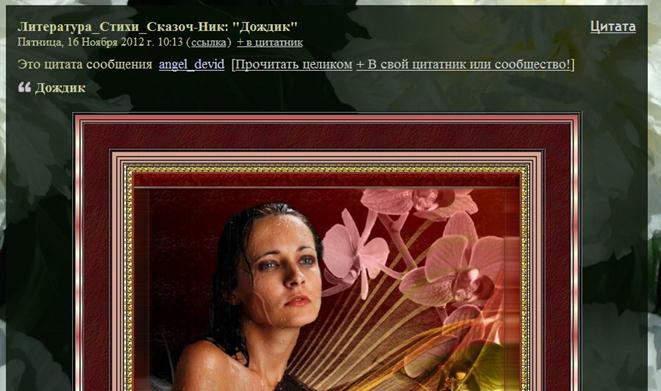
Опасной, считает Google, является картинка, которая составляет наружную каёмочку рамки.
Что теперь делать со всем этим?
Не цитировать всякую безвкусную ересь
Можно просто удалить цитату, чтобы не нервировать поисковик Google и браузер Google Chrome.
Если пост ценен для вас как память, то…
1. Скачиваем картинку по опасной ссылке (в нашем примере http://coeurderose.info/psp/fond&ruban/rub7.jpg) на компьютер.
2. Загружаем картинку в черновик, например.
3. Нажимаем на картинку в черновике правой кнопкой и копируем ее адрес.

4. Редактируем пост, на который ругается Google, заменив опасную ссылку на нашу, новую:
БЫЛО
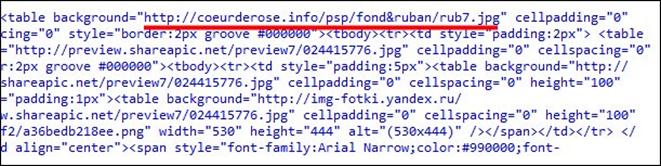
СТАЛО

(Кстати, в коде этой рамочки собрано всё, что можно… И Яндекс.Фотки, и Shareapic, и так далее)
5. Сохраняем изменения в исправленном посте и радуемся жизни.
Надеюсь, что этот пост поняли не только те, кто и так всё знает, но и те, кто не разбирается ни в чём. Вопросы по теме прошу задавать в комментариях.
Саёнара!
Одзисан Саша
Другие записи в дневнике:
Удобные кнопки расширенного редактора
Инструкция по использованию фотохостинга Радикал
Инструкция по установке. 3D карта посетителей блога в режиме онлайн
Серия сообщений "ШПАРГАЛКИ (3)":
Часть 1 - Как скачать с YouTube только звук в формате MP3 бесплатно
Часть 2 - Как создать видео на YouTube (Слайд-шоу новинка, Slide show NEW)
...
Часть 28 - Как восстановить пароль дневника
Часть 29 - При запуске браузера открывается неизвестный сайт
Часть 30 - Как найти и удалить опасное содержимое из дневника
Часть 31 - Портативные программы...их не надо устанавливать!
Часть 32 - Как нужно искать информацию в Яндексе
...
Часть 45 - Комбинация на клавиатуре, которая может облегчить вам работу в Microsoft Office
Часть 46 - Что делать если скорость интернета резко упала
Часть 47 - Чтобы было под рукой
| Комментировать | « Пред. запись — К дневнику — След. запись » | Страницы: [1] [Новые] |






